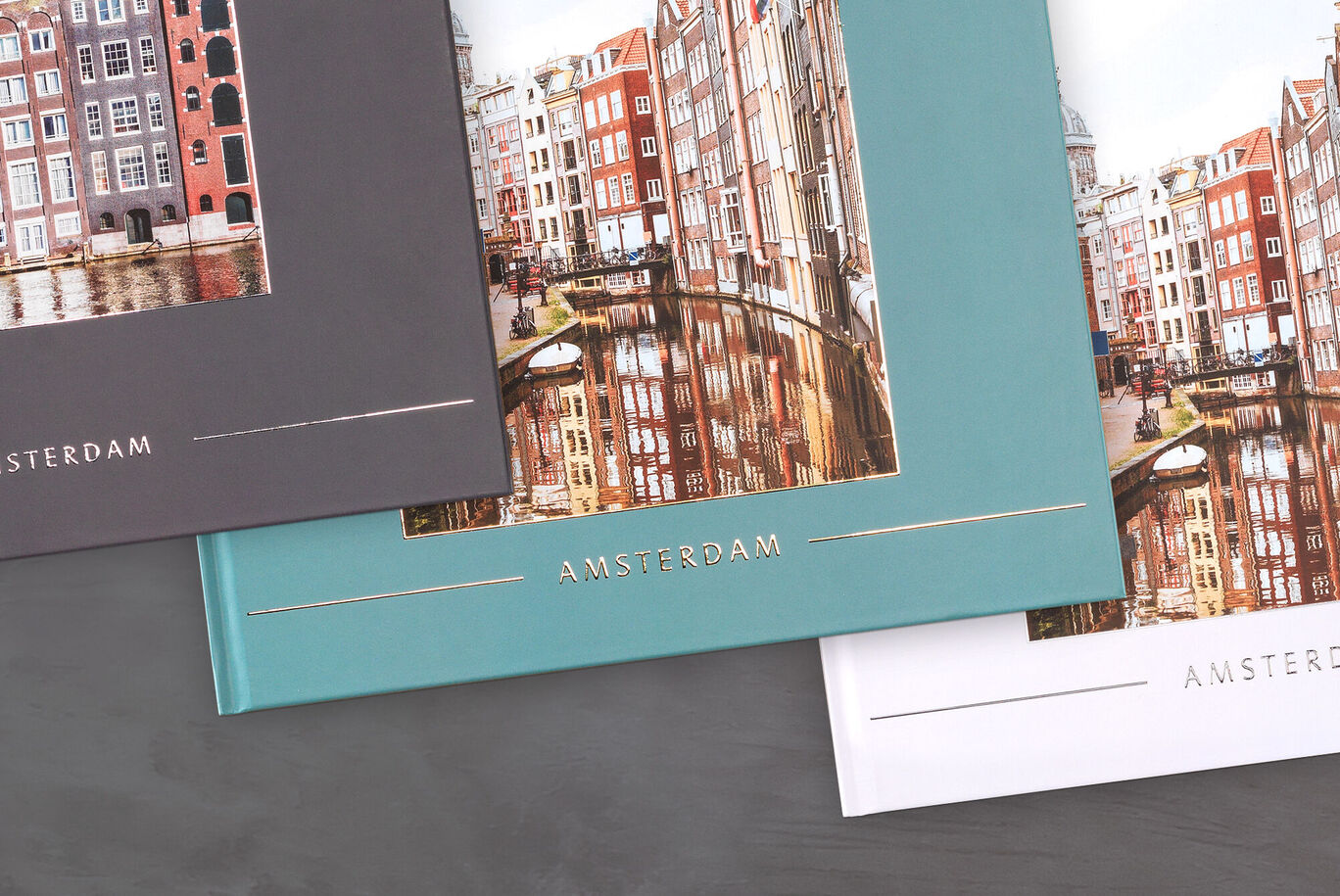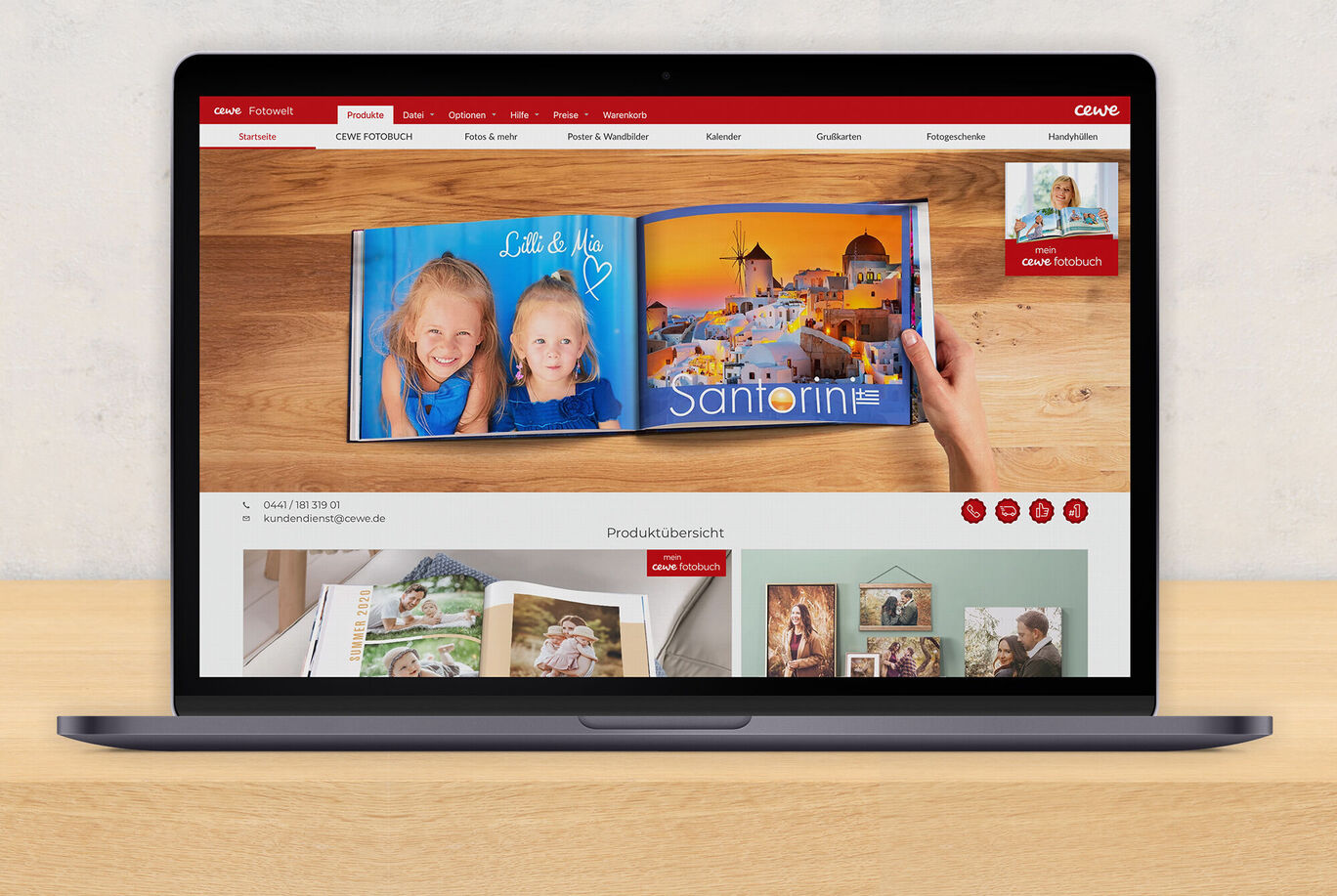In 5 Schritten
Einen Stil verwenden
Wenn Sie gleich zu Beginn der Gestaltung in Ihrem CEWE FOTOBUCH Stile verwenden, kommen Sie schnell und einfach zu einem stimmigen Ergebnis. Stile sind vorgefertigte Seiten in der CEWE Fotowelt Software, die Hintergründe mit Rahmen und Cliparts kombinieren. Sie unterstreichen das Thema oder den Anlass Ihres Fotobuchs und sorgen für einen roten Faden. Selbstverständlich haben Sie die Möglichkeit, alle Gestaltungselemente ganz nach Ihrem individuellen Geschmack anzupassen.
Und so geht’s:
Stile auswählen
- Klicken Sie links im Gestaltungsmenü der CEWE Fotowelt Software auf „Stile“. Im Auswahlbereich erscheinen nun verschiedene Vorlagen.
- Ihr Fotobuch hat ein bestimmtes Thema oder einen Anlass? Dann können Sie die Auswahl der Stile über das Drop-down-Menü bereits einschränken und nach einer speziellen Vorlage suchen. Wenn Sie lieber durch alle Stile stöbern möchten, wählen Sie einfach den Punkt „Alles anzeigen ...“ aus.
- Sie wenden den Stil an, indem Sie ihn mit gedrückter Maustaste aus dem Auswahlbereich auf Ihr Fotobuch ziehen. Sie können den Hintergrund ganz nach Wunsch auf das Cover, auf eine ausgewählte Seite oder auf das ganze Fotobuch anwenden.
Stile anpassen
- Sie können alle Stile verändern und beliebig ergänzen. Im Bereich „Cliparts“ werden Ihnen zum Beispiel automatisch Designelemente vorgeschlagen, die thematisch zu dem von Ihnen gewählten Stil passen. Diese Cliparts lassen sich einfach an die gewünschte Stelle ziehen und mithilfe der Anfasser vergrößern, verkleinern oder drehen. Genauso können Sie auch Hintergründe, Masken und Rahmen austauschen.
Weitere Stile herunterladen
- Neben den Stilen aus der CEWE Fotowelt Software stehen Ihnen online weitere Vorlagen zu verschiedenen Themen und Anlässen zur Verfügung. Klicken Sie dazu auf den „Mehr“-Button, wählen Sie die gewünschten Stile aus und gehen anschließend auf „Auswahl installieren“ und „schließen“. In wenigen Sekunden finden Sie die neuen Vorlagen im Auswahlbereich links.
Von Gestaltungstipp bis Fotobuch-Format
So werden Ihre Erinnerungen greifbar